Eliminación de dispositivos de la sonda integrada en el SG350 y SG550
Objetivo
El objetivo de este documento es mostrarle cómo quitar dispositivos de la sonda incorporada en los switches de las series SG350 y SG550.
Introducción
La aplicación FindIT Network Management detecta automáticamente una red y permite al administrador de red configurar y supervisar todos los dispositivos de Cisco compatibles, como switches, routers y puntos de acceso inalámbricos de Cisco. También notifica al administrador cualquier actualización de firmware disponible o cualquier dispositivo que ya no esté en garantía o cubierto por un contrato de soporte. FindIT Network Manager es una aplicación distribuida que consta de dos componentes o interfaces independientes:
· Una sola instancia de FindIT Network Manager se instala en una ubicación conveniente de la red. Cada sonda está asociada a un administrador.
· FindIT Network Probe: se instala una instancia de FindIT Network Probe en cada sitio de la red. La sonda realiza la detección de la red y se comunica directamente con cada dispositivo de Cisco.
Desde la interfaz del jefe, puede obtener una vista de alto nivel del estado de todos los sitios de la red y conectarse a la sonda instalada en un sitio determinado cuando desee ver información detallada de ese sitio. La sonda también permite la funcionalidad de Manager para los dispositivos conectados a la red local.
Cuando se producen cambios en la configuración de la red, puede que tenga que quitar un dispositivo o que ya no desee verlo en la topología FindIT. Es posible que haya cambiado el dispositivo a una red diferente o que haya adquirido un equipo nuevo para sustituir uno antiguo. En este artículo se describe el proceso sencillo de quitar un dispositivo. Tenga en cuenta que sólo puede quitar los dispositivos sin conexión; si se vuelve a agregar el dispositivo, se volverá a detectar.
Para obtener más información sobre FindIT Network Manager and Probe, haga clic en el enlace: Gestión de redes Cisco FindIT.
Para obtener información sobre cómo habilitar la sonda incrustada, consulte el artículo sobre: Habilitación de la sonda FindIT incorporada en los switches de las series SG350 y SG550.
Dispositivos aplicables
· SG350
· SG550
Versión del software
· 2.4.5.53
Eliminación de dispositivos de la sonda integrada
Paso 1. Inicie sesión en la página de configuración web del switch.
Nota: Utilizaremos el switch SG550X-24.
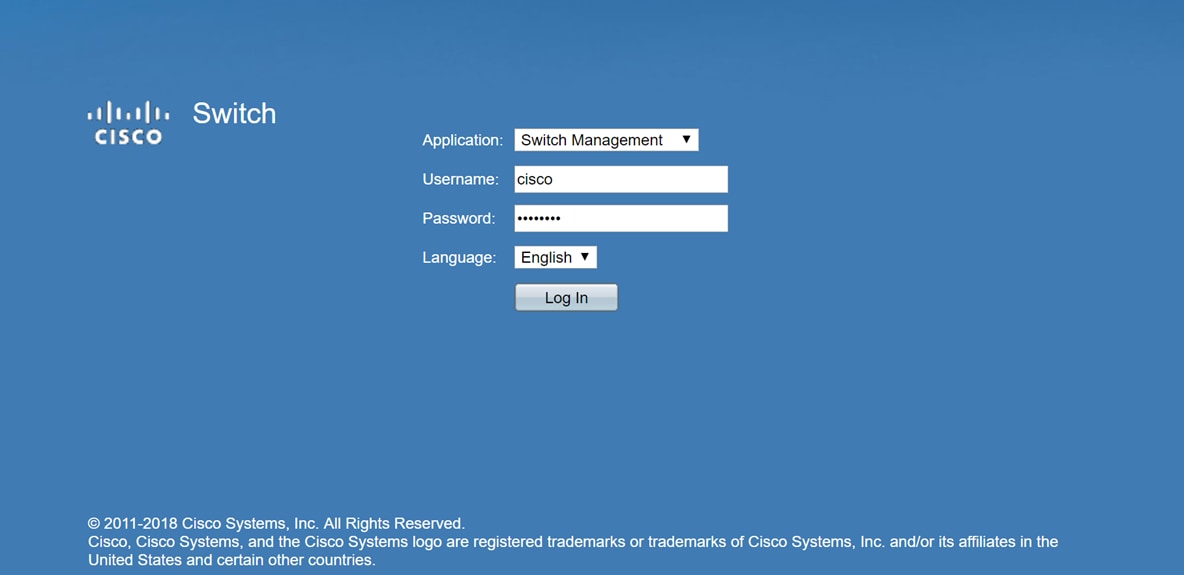
Paso 2. Haga clic en el icono FindIT situado en la esquina superior derecha de la interfaz gráfica de usuario (GUI) para acceder a FindIT Network Probe.

Paso 3. (Opcional) Otra forma de acceder a FindIT Network Probe es ingresar la dirección IP del switch en el Localizador uniforme de recursos (URL) con https:// antes de la dirección IP del switch y :4443 después de la dirección IP del switch. Para esta demostración, hemos introducido en https://192.168.1.113:4443. A continuación, pulse Intro en el teclado. Debería redirigirle a la página FindIT Network Probe.
Nota: Para que esto funcione, debe haber iniciado sesión en el switch; de lo contrario, accederá a la página de inicio de sesión para iniciar sesión. Si aparece un error de certificado, vaya a la página web.

Paso 4. Seleccione el dispositivo que desea quitar. En este ejemplo, seleccionaremos el SG550X-24 de color rojo en la topología de sondeo FindIT.
Nota: Asegúrese de que el dispositivo se muestra como desconectado en el FindIT Probe incrustado; de lo contrario, no podrá quitarlo de FindIT.
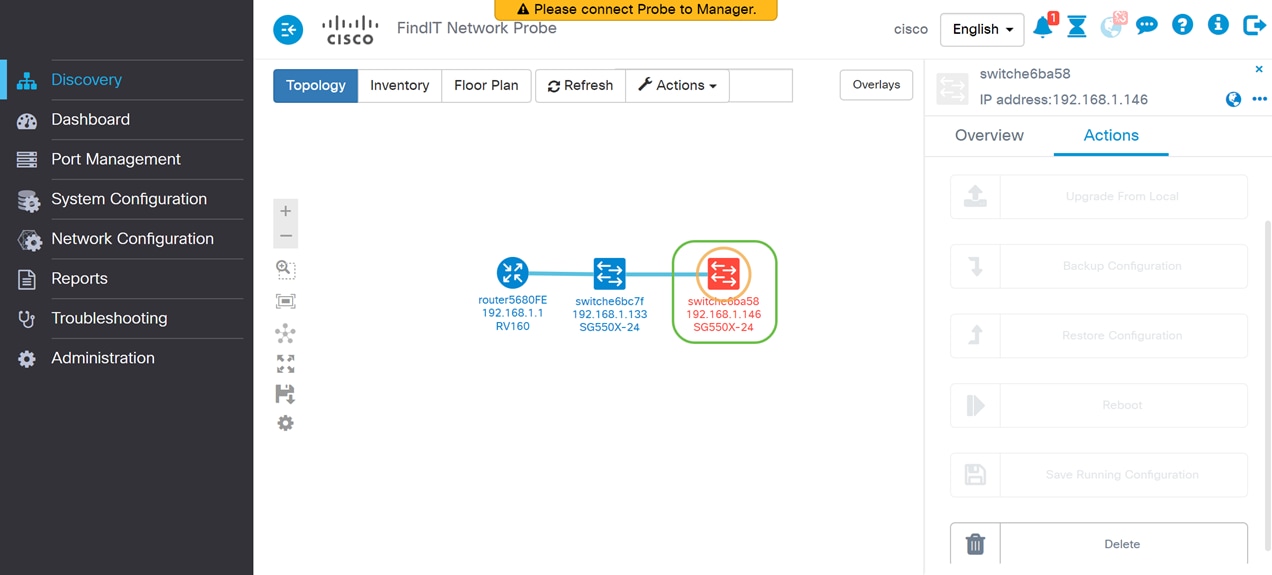
Paso 5. En el menú de la derecha, haga clic en la ficha Acciones y, a continuación, presione Eliminar.
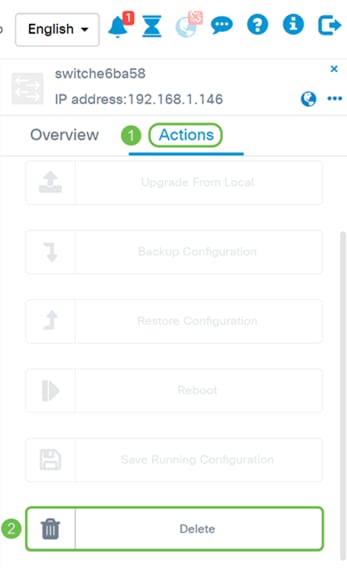
Conclusión
Ahora debería haber eliminado correctamente un dispositivo de la sonda integrada en el switch de las series SG350 o SG550.
Historial de revisiones
| Revisión | Fecha de publicación | Comentarios |
|---|---|---|
1.0 |
05-Feb-2019 |
Versión inicial |
 Comentarios
Comentarios